Данная статья является частью цикла статей "Adobe Audition"
Создание нового пустого звукового файла
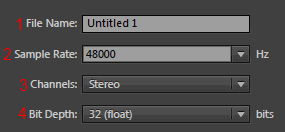
Новый пустой звуковой файл идеально подходит для записи нового звука или объединения вставляемого звука.
- Выберите File > New > Audio File.
- Чтобы быстро создать файл с выделенным звуков текущего открытого файла, выберите Edit > Copy To New. (См. Копирование, вырезание, вставка и удаление звука).
- Введите название файла, и установите следующие параметры:
- File Name (название файла) - введите название нового файла.
- Sample Rate (частота дискретизации) - определяет частотный диапазон файла. Для воспроизведения заданной частоты, частота дискретизации должна быть как минимум в два раза больше.
- Channels (каналы) - определяет каким является файл моно, стерео, суррунд 5.1.
- Для записи только голоса, хороший выбор это вариант моно, потому как это приводит к быстрой обработке и меньшему размеру файла.
- Bit Depth (разрядность) - определяет амплитудный диапазон файла. 32-битный уровень обеспечивает максимальную гибкость обработки в Adobe Audition. Для совместимости с обычными приложениями когда будет завершено редактирование файла, перейдите к более низкой разрядности (см. Изменение разрядности файла).
Создание новой многодорожечной сессии
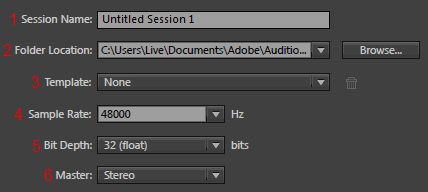
Файл сессии (*.sesx) не содержит в себе звуковых данных. Вместо этого, он имеет небольшой XML-файл, который указывает на другие звуковые файлы находящиеся на жёстком диске. Файл сессии отслеживает, какие файлы являются частью сессии, где они вставляются, какие применяются огибающие и эффекты, и так далее.
Для изучения настройки SESX файлов, они могут быть открыты в текстовых редакторах или хранится в системе управления версиями системы (такой как Perforce, которая является популярной в игровой индустрии).
- Выберите File > New > Multitrack Session.
- Введите название и местоположение файла, и установите следующие параметры:
- Session Name (название сессии) - укажите название сессии.
- Folder Location (папка нахождения) - укажите папку где будет находится файл сессии.
- Template (шаблон) - определяет, либо шаблон по умолчанию, либо тот который вы создали. Шаблон сессии указывает исходные параметры файла, такие как частота дискретизации и разрядность.
- Sample Rate (частота дискретизации) - определяет частотный диапазон файла. Для воспроизведения заданной частоты, частота дискретизации должна быть как минимум в два раза больше.
- Все файлы добавляемые в сессию должны иметь одинаковую частоту дискретизации. При попытке импортировать файлы с разной частотой дискретизации, Adobe Audition предлагает вам передискретизировать их, это может снизить качество звука. Чтобы изменить качество передискретизации, настроите параметр Sample Rate Conversion в настройках Data.
- Bit Depth (разрядность) - определяет амплитудный диапазон файла. 32-битный уровень обеспечивает максимальную гибкость обработки в Adobe Audition. Для совместимости с обычными приложениями когда будет завершено редактирование файла, перейдите к более низкой разрядности.
- Выбирайте разрядность осторожно, потому как она не может быть изменена после создания сессии. В идеале на быстрых системах вы должны работать на 32-битном уровне. Если ваша система работает медленно, попробуйте более низкую разрядность.
- Master (мастер) - определяет, являются ли треки сводимыми в моно, стерео или 5.1 (см. Маршрутизация звука на шины, посылы, и мастер-трек).
Открытие существующих звуковых файлов и многодорожечных миксов
В Multitrack редакторе открываются следующие типы файлов: Audition Session, Adobe Premiere Pro Sequence XML, Final Cut Pro XML Interchange, и OMF.
Все другие поддерживаемые типы файлов, открываются в редакторе Waveform, в том числе звуковые части видео файлов.
SES файлы, сессий Audition 3.0 и более ранних версий не поддерживаются. Если у вас есть Audition 3.0, сохраните сессию в XML формате, чтобы открыть её в версии CS. Однако следует отметить, что в CS6 исключены старые эффекты.
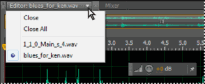
- Выберите File > Open.
- Выберите аудио или видео файл.
- Если вы не видите нужный файл, выберите All Supported Media (все поддерживаемые носители) из меню в нижней части диалогового окна.
Добавление звукового файла в другой
Добавление файлов с CD Track маркерами, быстрый сбор звука и применение последовательной обработки.
- В редакторе Waveform, выполните одно из следующих действий:
- Чтобы добавить к текущему файлу, выберите File > Open Append > To Current.
- Чтобы добавить новый файл, выберите File > Open Append > To New.
- В диалоговом окне Open Append, выберите один или несколько файлов.
- Если выбранные файлы имеют различные частоты дискретизации, разрядности, или количество каналов, отличающиеся от открытого файла, Audition конвертирует выбранные файлы в соответствии с текущим открытым файлом. Для достижения наилучших результатов, добавляйте файлы с тем же типом сэмплов, что и оригинальный файл.
- Нажмите кнопку Open.
Импорт файлов как неопределённых данных
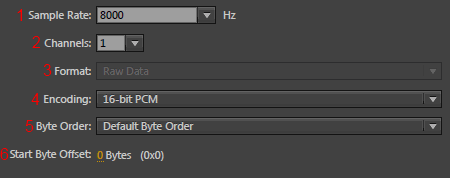
Если вы не можете открыть конкретный файл, то это может говорить о том, что у него может не хватать необходимой информации, которая описывает тип сэмпла. Чтобы вручную указать эту информацию, импортируйте файл в качестве неопределённых данных.
- Выберите File > Import > Raw Data.
- Выберите файл и нажмите Open.
- Установить следующие параметры:
- Sample Rate (частота дискретизации) - должна соответствовать известной частоте файла, если это возможно. Adobe Audition можете импортировать неопределённые данные со скоростью от 1 до 10000000 Гц, но запись и воспроизведение поддерживаются только между 6000 Гц и 192000 Гц.
- Channels (каналы) - введите число каналов от 1 до 32.
- Format (формат) - по умолчанию выбраны не определённые данные.
- Encoding (кодирование) - определяет схему хранения данных. Если вы не знаете, какую кодировку использует файл, обратитесь к поставщику файла или к документации программы, которая его создала. Во многих случаях может оказаться необходим, метод проб и ошибок.
- Byte Order - указывает числовую последовательность байт данных. Little-Endian общий метод для WAV файлов, в то время как Big-Endian общий метод для AIFF файлов. Default Byte Order автоматически применяет настройки по умолчанию для вашей системы, процессора и как правило это самый лучший выбор.
- Start Byte Offset (начальное смещение байт) - определяет точку в данных файла, с которой должен начаться процессе импорта.
Вставка звукового файл в многодорожечную сессию
При вставке звуковых файлов в Multitrack редактор, файлы становится аудио клипами на выбранном треке. Если вставить несколько файлов одновременно, либо один файл, но длиннее чем свободное место на выбранном треке, то Adobe Audition вставляет новые клипы на ближайший пустой трек.
- В Multitrack редакторе, выберите трек, а затем поместить указатель воспроизведения
 в необходимое положение времени.
в необходимое положение времени. - Выберите Multitrack > Insert File.
- Выберите аудио или видео файл. (см. Поддерживаемые импортируемые форматы)
- Перетащите несколько выделенных элементов из панели Markers в Multitrack редактор, это автоматически преобразует их в клипы.
Место-вставки файла Broadcast Wave в сессии
Когда вы в многодорожечную сессию вставляете Broadcast Wave (BWF) файл, Adobe Audition может использовать встроенные метки, чтобы вставить файл в определенный момент времени. Это обычно называется spot-inserting.
- Выберите Edit > Preferences > Multitrack (Windows) или Audition > Preferences > Multitrack (Mac OS).
- Выберите Use Embedded Timecode When Inserting Clips Into Multitrack (использовать встроенный временной код при вставке клипов в Multitrack).
- В Multitrack редакторе выберите треки.
- Выберите Multitrack > Insert File и выберите BWF файл.
Adobe Audition вставит аудиоклипы в назначенное начальное время.
Чтобы просмотреть или изменить метку для BWF клипа, откройте клип в редакторе Waveform, а затем выберите Window > Metadata. Во вкладке BWF, значение метки отображается как Time Reference.

